AutoCAD将功能区恢复原状的方法教程
时间:2023-05-22 17:03:45作者:极光下载站人气:538
AutoCAD是很多小伙伴都在使用的一款软件,在其中我们会需要使用到界面中的各种功能进行想要的编辑操作,如果后续我们希望回复默认界面效果,小伙伴们知道具体该如何进行操作吗,其实操作方法是非常简单的,我们只需要进行几个非常简单的操作步骤就可以了。小伙伴们可以打开自己的Autocad软件后,跟着下面的图文步骤一起动手操作起来,看看AutoCAD软件的默认界面是什么效果。如果小伙伴们还没有这款软件,可以在文末下载。接下来,小编就来和小伙伴们分享具体的操作步骤了,
有需要或者是有兴趣了解的小伙伴们快来和小编一起往下看看吧!
操作步骤
第一步:点击打开AutoCAD进入编辑界面;
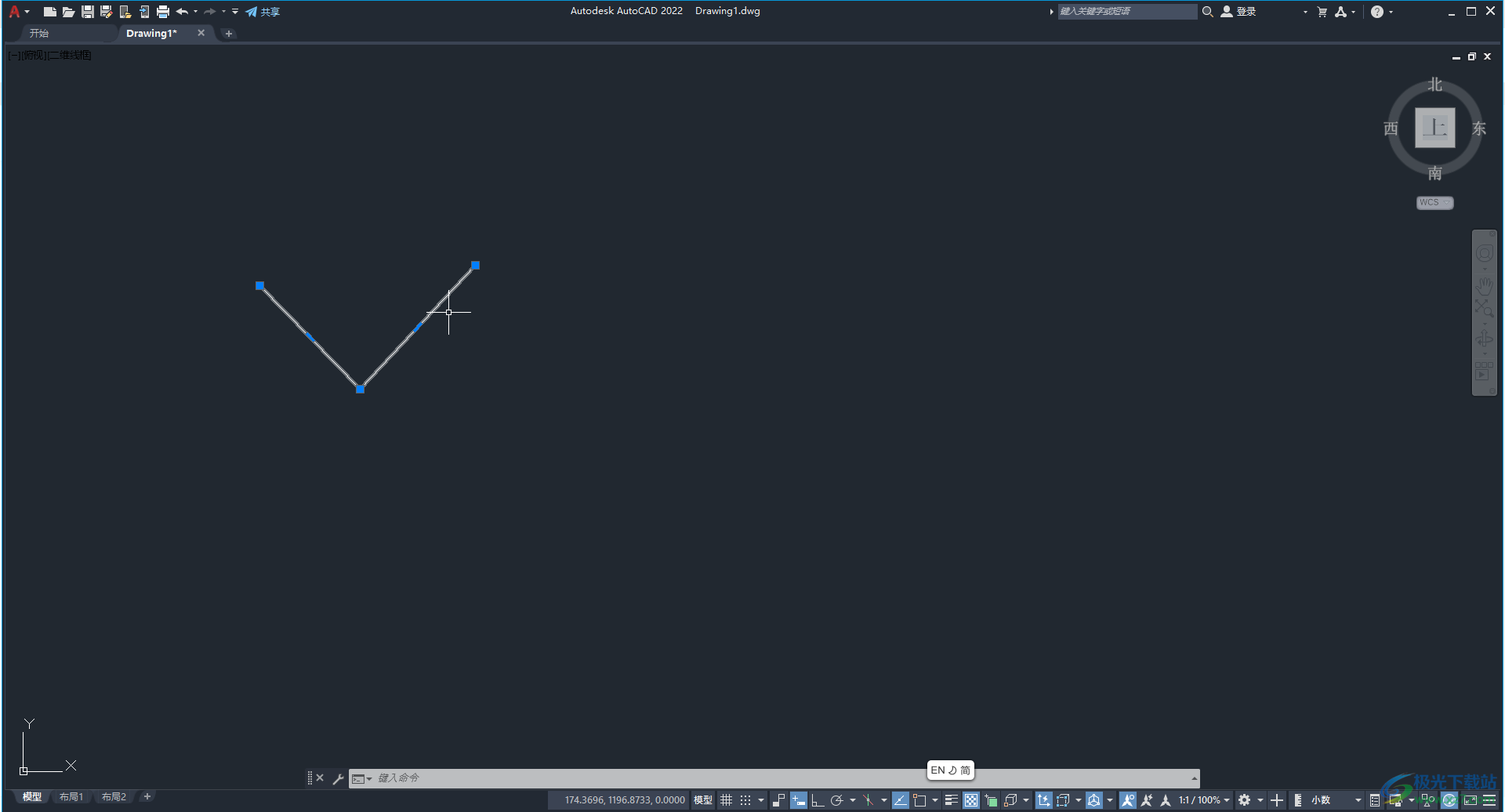
第二步:在界面上方点击如图所示的下拉箭头后选择“显示菜单栏”,就可以调出上方菜单栏了;
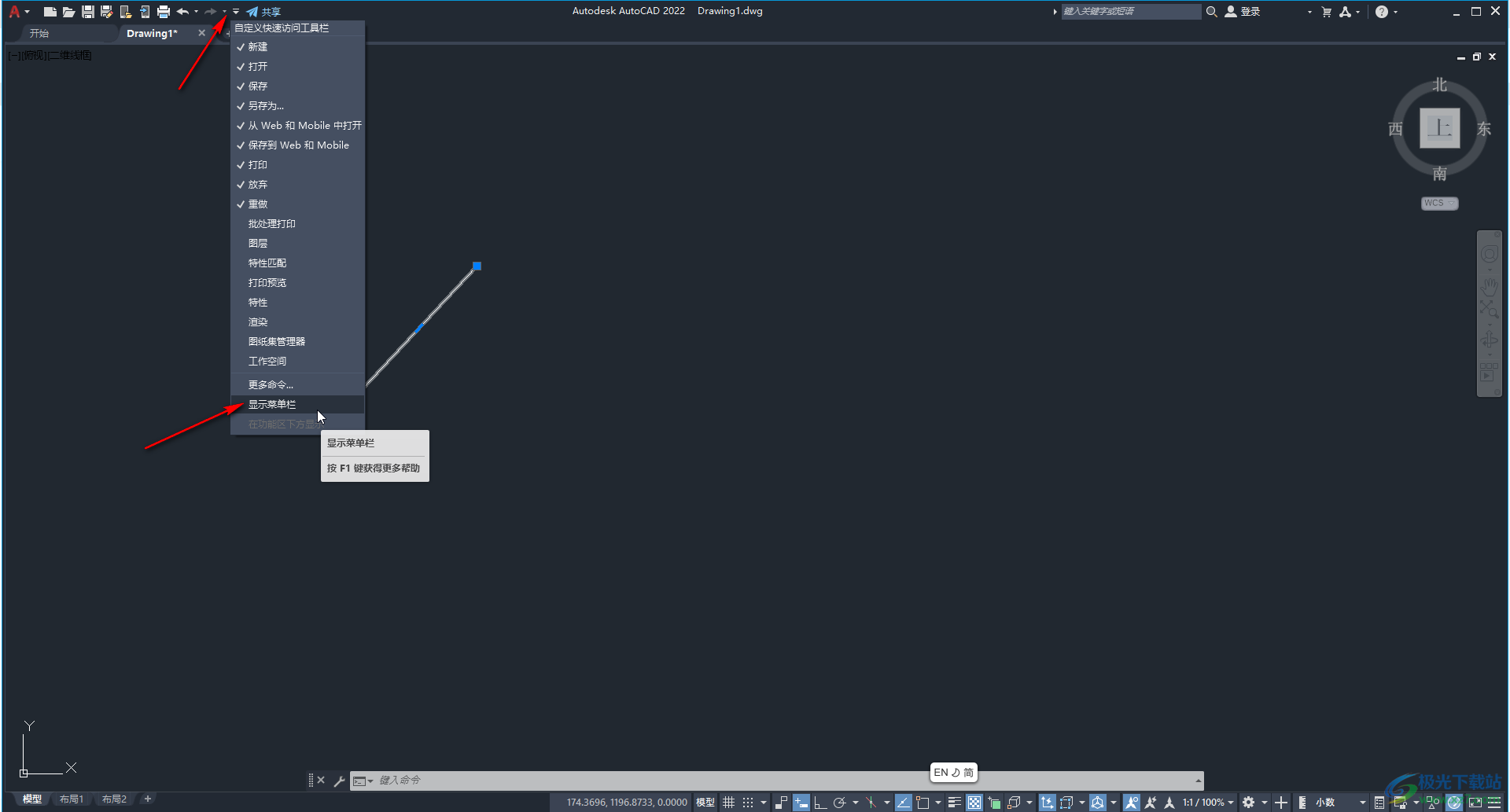
第三步:点击“工具”选项卡后点击“选项板”——“功能区”,就可以调出上方的各种工具了;
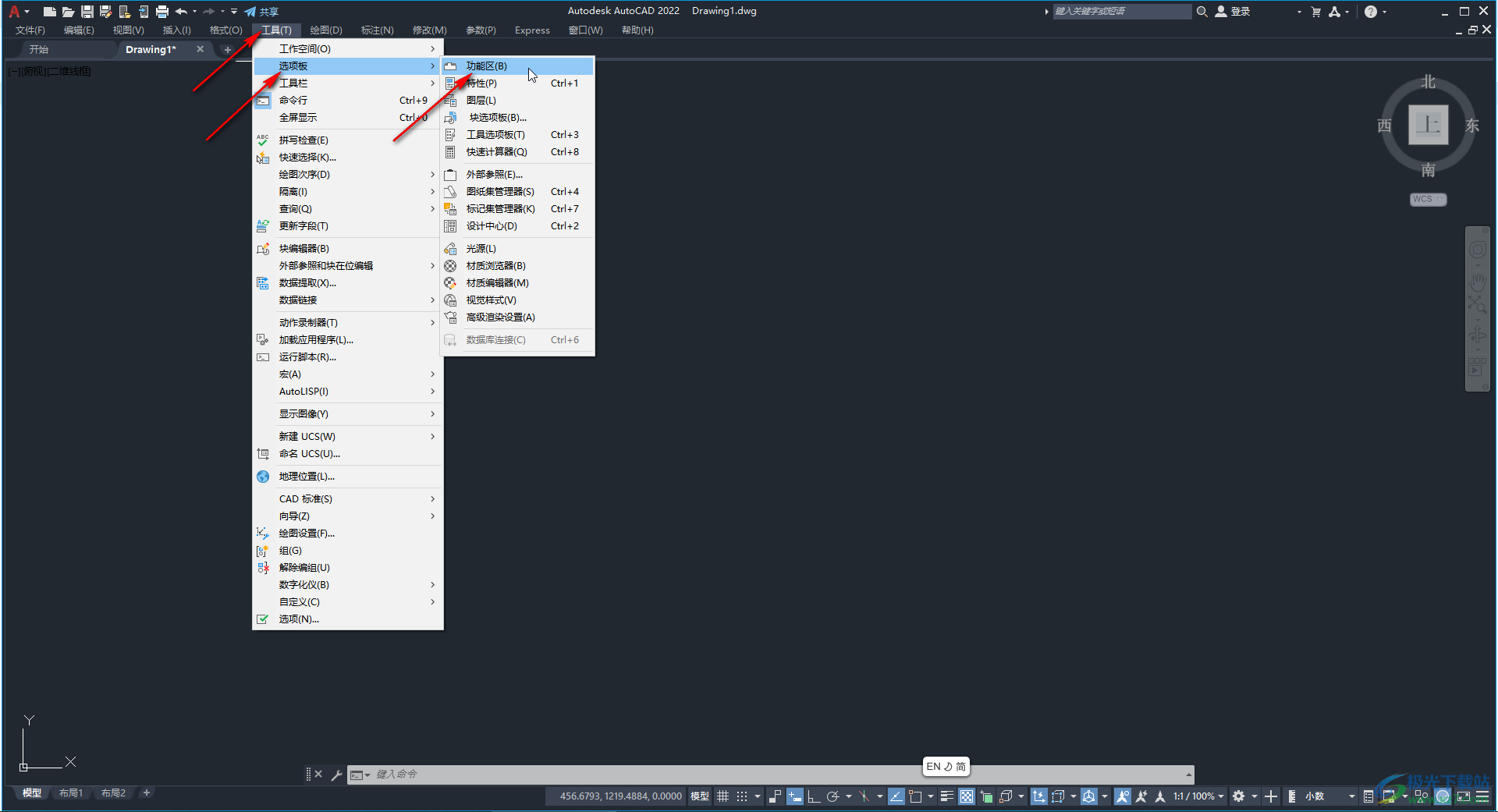
第四步:在“工具”选项卡中点击“工具栏”——“AutoCAD”后,还可以点击勾选需要的指定内容显示出来,比如我们可以调出侧边栏的绘图工具等等;
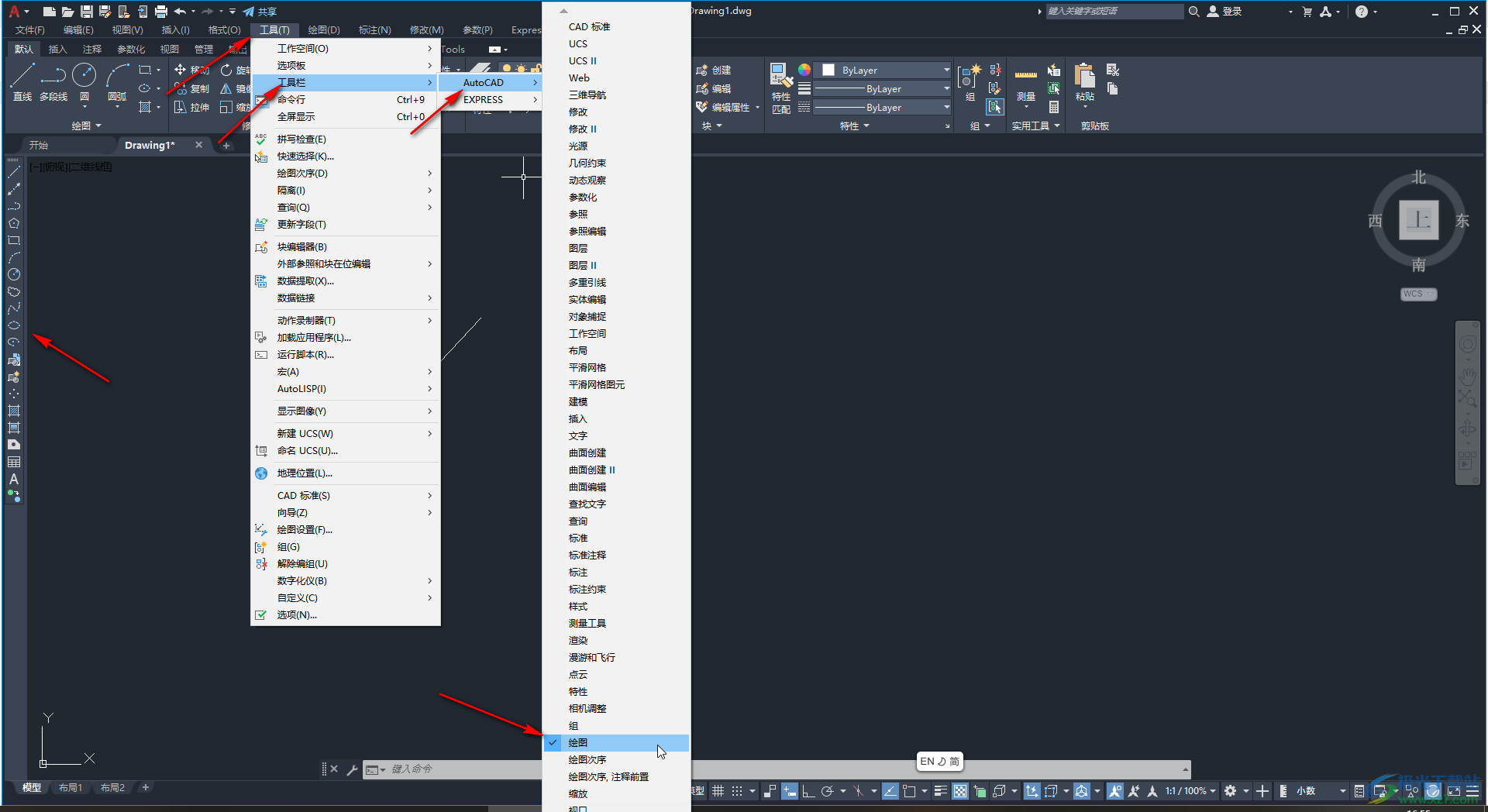
第五步:在“工具”选项卡中点击“选项”,在“配置”选项卡中点击“重置”按钮并确定就可以恢复默认效果了。
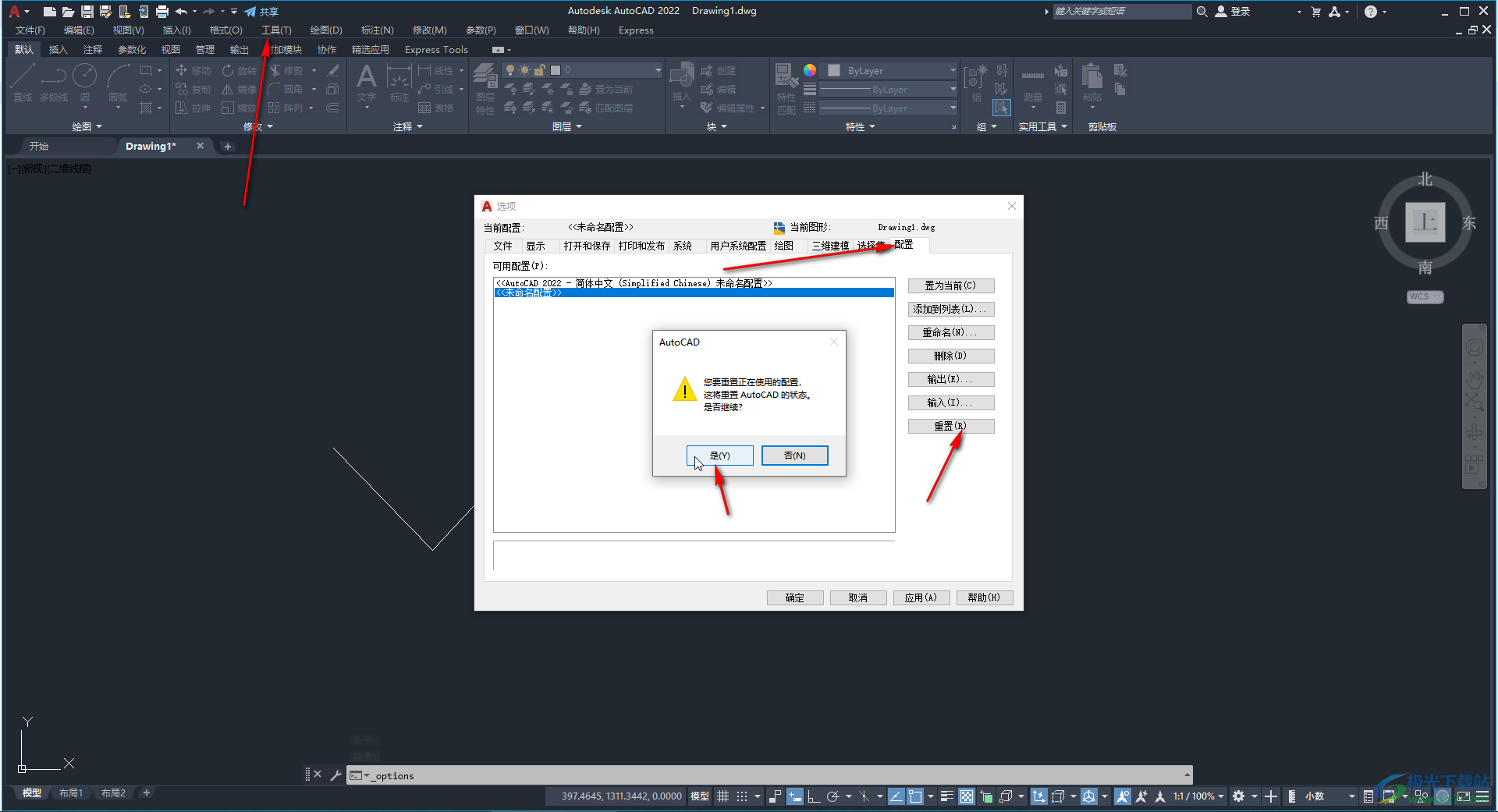
以上就是AutoCAD中恢复默认界面的方法教程的全部内容了。操作步骤都是非常简单的,小伙伴们可以打开自己的软件后尝试动手操作一下,看看默认界面。

autocad architecture 2022中文版64位
大小:3.21 GB版本:附安装激活教程环境:WinXP, Win7, Win8, Win10, WinAll
- 进入下载
相关下载
热门阅览
- 1百度网盘分享密码暴力破解方法,怎么破解百度网盘加密链接
- 2keyshot6破解安装步骤-keyshot6破解安装教程
- 3apktool手机版使用教程-apktool使用方法
- 4mac版steam怎么设置中文 steam mac版设置中文教程
- 5抖音推荐怎么设置页面?抖音推荐界面重新设置教程
- 6电脑怎么开启VT 如何开启VT的详细教程!
- 7掌上英雄联盟怎么注销账号?掌上英雄联盟怎么退出登录
- 8rar文件怎么打开?如何打开rar格式文件
- 9掌上wegame怎么查别人战绩?掌上wegame怎么看别人英雄联盟战绩
- 10qq邮箱格式怎么写?qq邮箱格式是什么样的以及注册英文邮箱的方法
- 11怎么安装会声会影x7?会声会影x7安装教程
- 12Word文档中轻松实现两行对齐?word文档两行文字怎么对齐?
网友评论